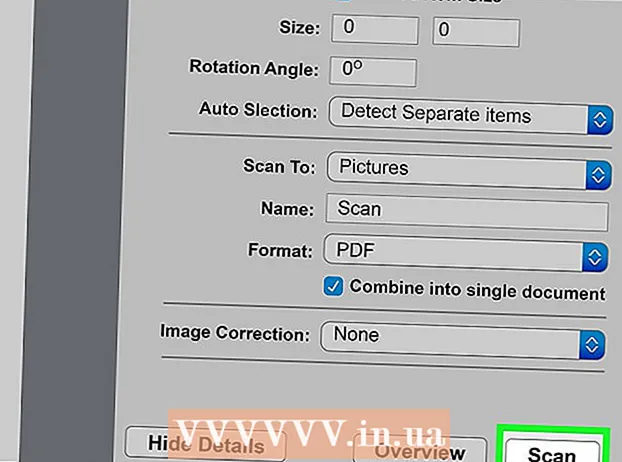Contente
Quase todas as pessoas que usaram um editor de texto pressionaram acidentalmente a tecla Insert e reescreveram as informações quando pensaram que as estavam editando. Este artigo descreve uma maneira fácil de desativar a chave Inserir no teclado.
Sempre que você pressiona uma tecla, uma caixa de mensagem é gerada contendo um código de tecla que identifica exclusivamente a tecla que foi pressionada. Programas (como o Microsoft Word) procuram mensagens de pressionamento de botão e agem com base no código-chave da mensagem. Ao converter o evento da tecla Insert em NULL, o Windows envia uma mensagem contendo NULL para o código da tecla quando a tecla Insert é pressionada. Consequentemente, os programas, ao receberem uma mensagem, não realizam a ação associada ao evento da tecla Insert, livrando-o da necessidade de se preocupar em inserir novamente as informações.
Certifique-se de ler a seção Advertências antes de continuar.
Passos
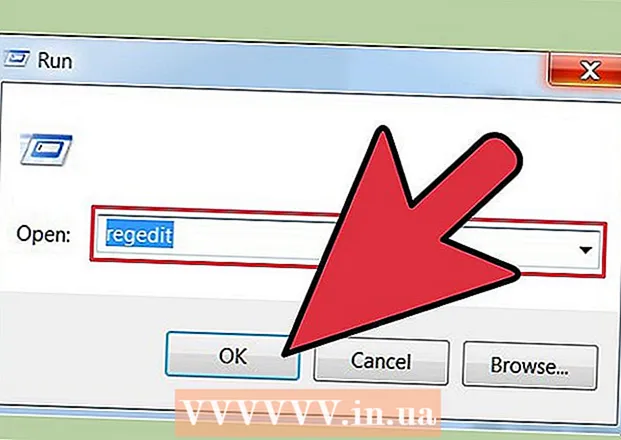 1 Vá ao menu Iniciar -> Executar -> digite o comando regedit
1 Vá ao menu Iniciar -> Executar -> digite o comando regedit  2Vá para a chave HKEY_LOCAL_MACHINE System CurrentControlSet Control Layout do teclado
2Vá para a chave HKEY_LOCAL_MACHINE System CurrentControlSet Control Layout do teclado 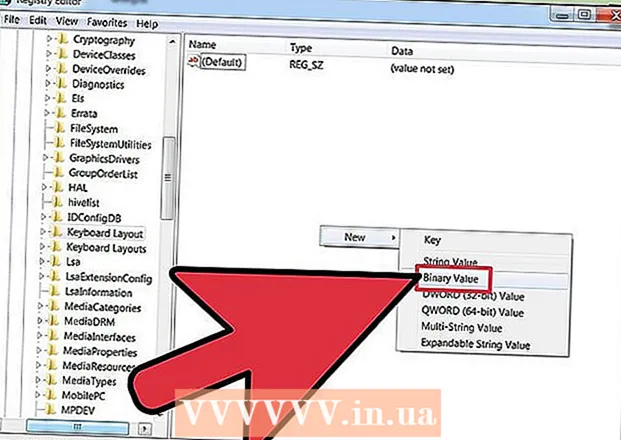 3Clique com o botão direito na metade direita da tela e selecione Novo -> Valor Binário
3Clique com o botão direito na metade direita da tela e selecione Novo -> Valor Binário 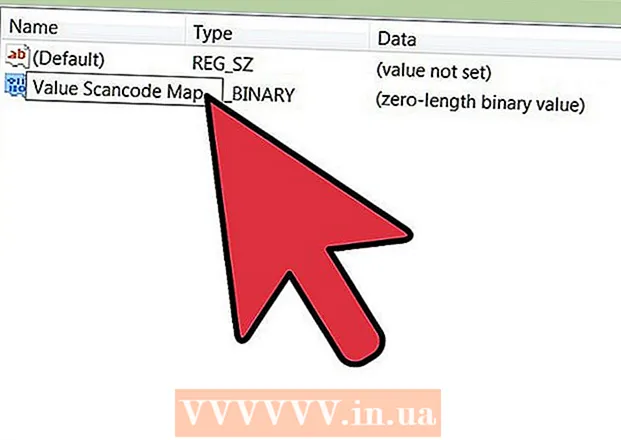 4Dê um nome ao novo Mapa de Scancode de Valor
4Dê um nome ao novo Mapa de Scancode de Valor 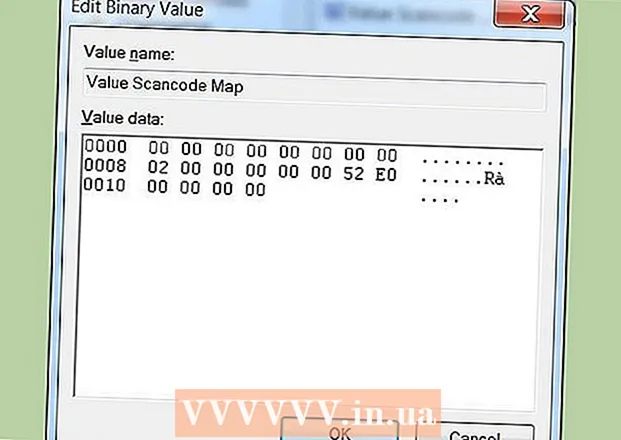 5Insira 00 00 00 00 00 00 00 00 00 02 00 00 00 00 00 52 E0 00 00 00 00
5Insira 00 00 00 00 00 00 00 00 00 02 00 00 00 00 00 52 E0 00 00 00 00  6 Feche a janela do regedit.
6 Feche a janela do regedit.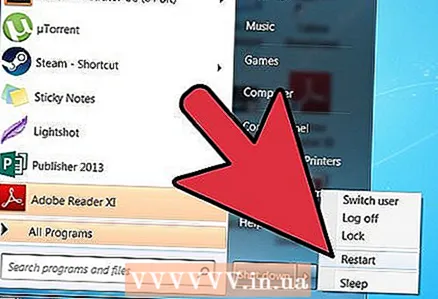 7 Reinicie o computador.
7 Reinicie o computador. 8 Além disso: você pode remover a tecla Insert do teclado quando terminar.
8 Além disso: você pode remover a tecla Insert do teclado quando terminar.
Como funciona
- Os primeiros 4 bytes são o cabeçalho de informações da versão, que deve ser 00000000
- Os próximos 4 bytes são sinalizadores de cabeçalho e devem ser 00000000
- Os próximos 4 bytes são o conjunto de mapa de teclado (layout) que você altera + 1 para o caractere de fim de linha. Neste caso, você simplesmente altera a chave Insert para que seja 2. Os valores binários são inseridos na ordem big endian, então 0x02 torna-se 02000000.
- Os próximos 4 bytes mostram a tabela de chaves antiga e nova. Você mapeia o pressionamento da tecla Insert (código E052) para nulo (0000). Quando convertidos para o formato big endian, eles se tornam 52E0 e 0000. Combinando-os, você obtém 000052E0.
- Os últimos 4 bytes são o caractere de fim de linha 00000000.
- Você pode desabilitar (ou reatribuir) outras teclas adaptando este procedimento e usando os códigos de tecla apropriados.
Pontas
- Exclua o valor HKEY_LOCAL_MACHINE System CurrentControlSet Control Layout do teclado Mapa Scancodese você ficar confuso. Reinicie o seu computador e reinicie.
- Lembre-se de atualizar o número de campos de layout ao desabilitar ou mostrar mais teclas.
- Se você estiver usando um teclado não padrão (incluindo teclados portáteis), revise os códigos de teclas, pois eles podem ser diferentes.
Avisos
- Se estiver usando o segundo método, certifique-se de que a chave possa ser retornada mais tarde.
- Você deve estar familiarizado com um computador para fazer isso. Se você está confuso com isso, seu teclado pode estar "se comportando mal".
- Você deve fazer backup de seus dados antes de fazer alterações no registro.
- Você precisará reiniciar o computador para que as alterações tenham efeito.
- Você deve ter direitos de administrador para fazer isso.
- Não confunda a chave HKEY_LOCAL_MACHINE System CurrentControlSet Control Layout do teclado com chave HKEY_LOCAL_MACHINE System CurrentControlSet Control Keyboard Layouts (observe o plural).
- Essas ações afetam todos os usuários do computador. Eles não podem ser aplicados por todos os usuários. Como as configurações são armazenadas no registro, você não pode alterar este modo alterando o teclado.